win10企业版系统怎么激活|win10企业版激活的方法
发布时间:2017-04-20 11:09:39 浏览数:
现在最新的版本win10系统已经正式的发布了,但是对于安装win10 系统的用户来说激活win10方法是一种激活的方法,如果你使用win10企业版激活的方法,那你实现了永久完美激活系统。
我们要怎么激活系统呢?很多的用户都是在安装系统的时候,都是没有激活的系统,我们在激活30天后就会出现各种各样的问题,那我们应该如何激活系统呢?接着我们就一起来看看win10企业版系统怎么激活。
win10企业版激活的方法:
首选,先检查当前系统的状态:
右击“Windows”按钮,选择“控制面板”。
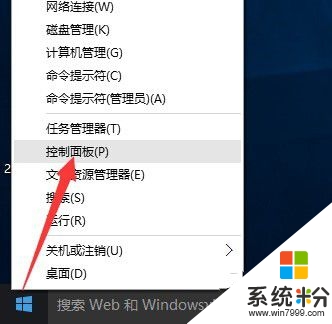
接着控制面板中——进入“系统和安全”——“系统”。
就可以查看系统的状态啦,如图所示。
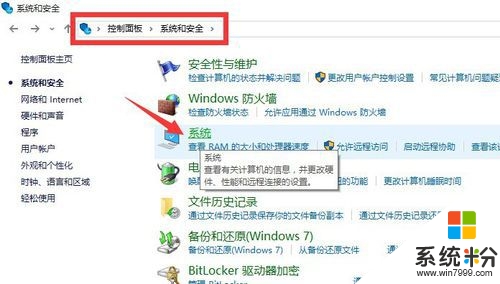
in10企业版激活图解详情(2)
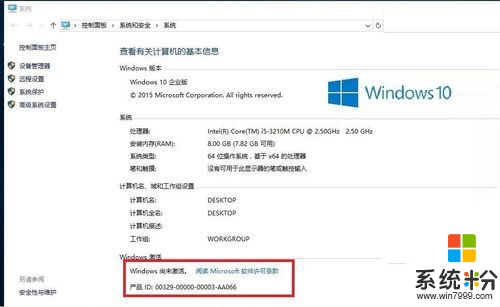
win10企业版激活方法:
点击“Windows”——选择“命令提示符”项。
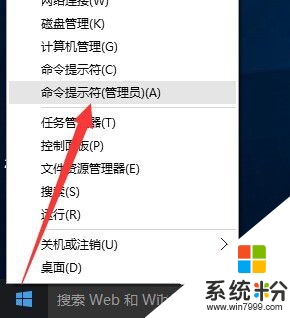
接着输入以下命令:slmgr.vbs /upk,接着点击确定。
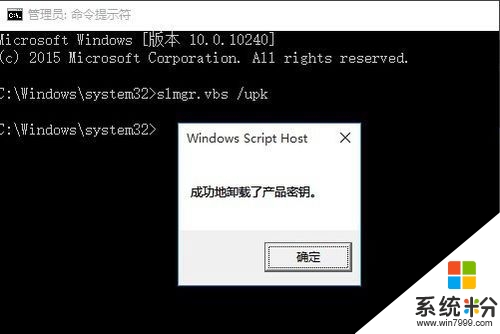
输入命令:slmgr /ipk NPPR9-FWDCX-D2C8J-H872K-2YT43
成功安装的窗口就会出现提示。
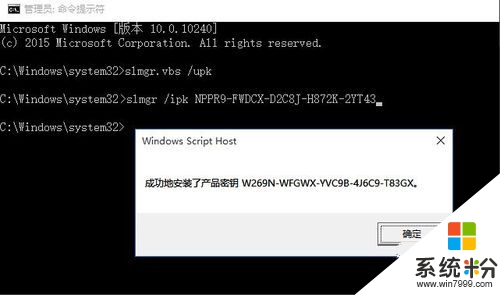
输入命令:slmgr /skms zh.us.to
设置密钥管理服务的窗口就会出现提示。

输入命令:slmgr /ato
弹出成功激活的窗口提示。
至此,Win10正式企业版系统激活成功。
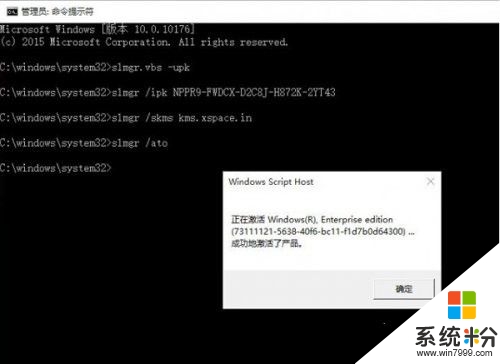
企业版win10激活步骤:
打开控制面板——“系统和安全”——“系统”界面,如图所示。
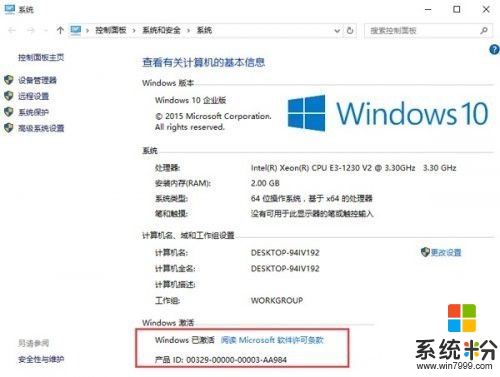
关于【win10企业版系统怎么激活】这就跟大家都讲解完了,按照以上文章的步骤来操作即可完成设置。如果还有遇上其他的windows系统下载后使用的故障,都可以上系统粉查看解决的方法。